
リニューアルが必要なホームページとは?
ホームページはいったん作成したら、それで完了というわけにはいきません。月日が経てば、掲載情報も古くなり、リニューアルの必要が出てきます。 では、どんなとき、どのようなホームページがリニューアルの必要があるでしょうか。 今 […]

「Googleキーワードプランナーというものを使ってみたいけど、使い方が分からない」
「サイトのSEO対策がしたいけれど、どんなキーワードから始めればいいのか分からない」
そんなお悩みをお持ちの方も多いのではないでしょうか。
この記事では、Googleキーワードプランナーの初期設定の手順から基本的な活用方法、SEO対策するキーワードの見つけ方までを解説します。
これからSEO対策をしようと考えている方、これから様々なツールを活用してもっとレベルアップしたい方には特に役立つ情報をまとめていますので、ぜひ最後までご覧ください。
目次
Googleキーワードプランナーとは、Google広告の機能の一つです。検索キーワードの月間検索ボリュームや、その変化などを確認することができます。Google広告を利用する人向けの機能ではありますが、SEO対策にも活用することが可能です。
Googleキーワードプランナーを利用するための初期設定方法を説明します。
Googleアカウントとは別に、「Google広告アカウント」が必要です。
まずはGoogle広告にアクセスし、画面右上の「ログイン」をクリックします。Googleアカウントのメールアドレスとパスワードでログインしましょう。
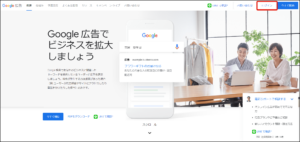
ログインすると、「新しいキャンペーンを作成」というページに移ります。好きな目標を選択し、「次へ」をクリックします。
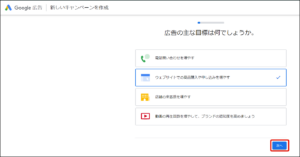
「お店やサービスの名前を入力してください」というページに移ります。企業名やサービス名などを入力し、「次へ」をクリックします。
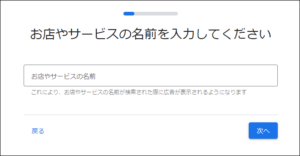
ウェブサイトのURLを入力し、「次へ」をクリックします。企業であれば、ホームページのURLがよいでしょう。
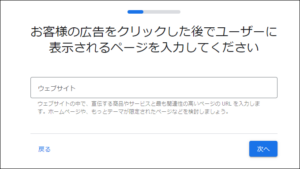
URLに問題がなければ、完了画面が表示されます。「次へ」をクリックします。
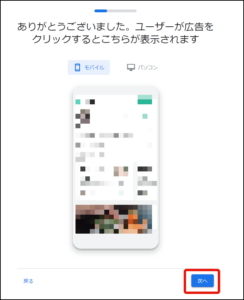
広告の作成画面に移ります。広告見出し1~3、説明文1~2に適当なテキストを入力し、「広告に通話ボタンを表示する」のチェックを外したら、「次へ」をクリックします。
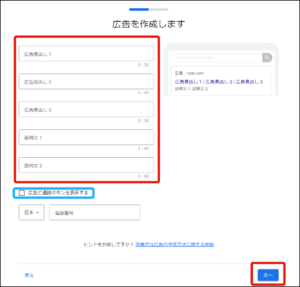
「検索内容に合った広告を表示するためキーワードのテーマを追加します」という画面が表示されます。Google広告を出稿する予定がない場合は、何も選択せず「次へ」をクリックします。
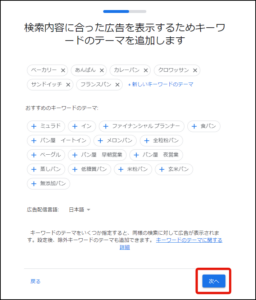
広告を表示する地域を選択する画面です。お好きな地域を設定し、「次へ」をクリックします。
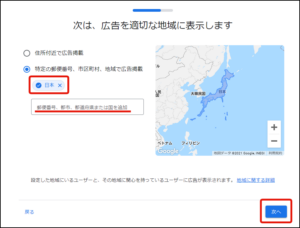
広告の予算を設定します。広告配信しなければ費用は発生しませんが、万が一配信してしまったときのために最少額で設定しておきましょう。(予算の最少額は時期によって変動します。2021年12月時点では187円でした)
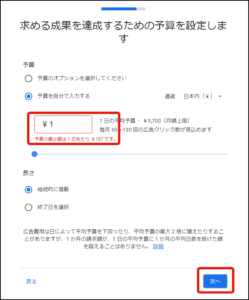
ここまで設定したキャンペーン名や予算の確認画面です。内容に問題がなければ「次へ」をクリックします。
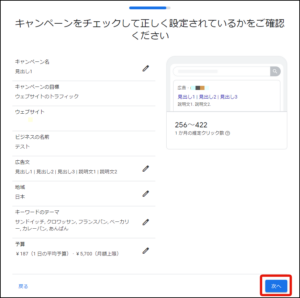
「お支払い情報の確認」画面で、以下の必要事項を入力します。
利用規約を読み、問題なければ「Google 広告の利用規約に同意します。」にチェックを入れ、「送信」をクリックします。
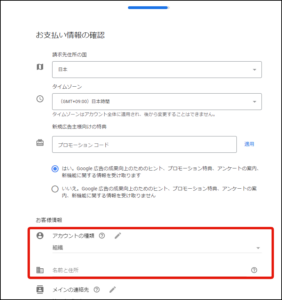
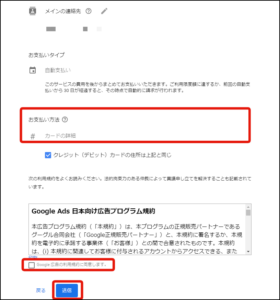
Google 広告を配信せずキーワードプランナーだけ使用したい場合は、必ず広告キャンペーンを停止し、費用が発生しないようにする必要があります。
まずは設定完了画面で「キャンペーンを確認」をクリックします。
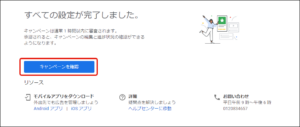
Google 広告とGoogleアナリティクスのリンクを促す表示が表示されますが、キーワードプランナーだけ使いたい場合は「今回はスキップ」をクリックします。
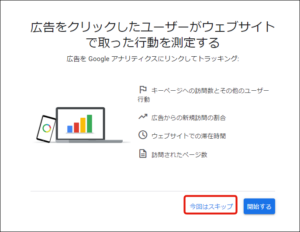
先ほど設定した広告キャンペーンの詳細が表示されます。キャンペーン名の下に表示されている広告ステータスをクリックし、「キャンペーンを一時停止する」を選択します。
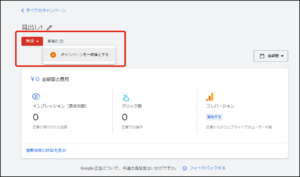
キャンペーンのステータスが「一時停止」になっていればOKです。
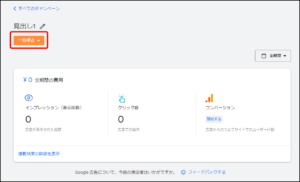
初期設定を完了した段階では、広告管理画面は「スマートモード」の状態になっています。このままではキーワードプランナーが使用できないため、画面右上の「設定」ボタンをクリックし、「エキスパートモードに切り替える」を選択します。

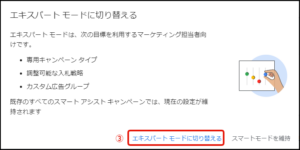
エキスパートモードへの切り替えが完了すると、このような画面になります。
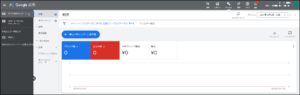
ここからは、実際にキーワードプランナーを活用する方法について紹介していきます。
まずは広告管理画面右上の「ツールと設定」から「キーワードプランナー」を選択し、クリックします。
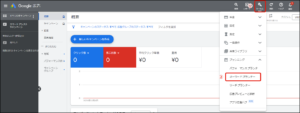
キーワードプランナーが表示されました。
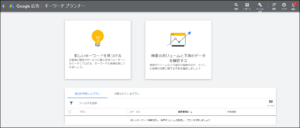
「検索のボリュームを予測のデータを確認する」をクリックします。
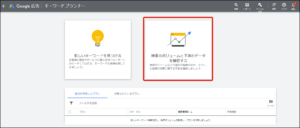
検索ボリュームを調べたいキーワードを入力し、「開始する」をクリックします。
複数のキーワードをまとめて調べるときは、改行して1行に1単語ずつ入力するか、カンマで区切って入力しましょう。調べたいキーワードをcsvファイルなどでまとめている場合は、「ファイルをアップロード」からアップロードすることもできます。
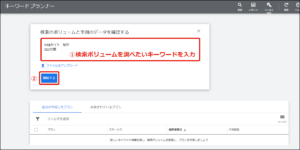
先ほど指定したキーワードの、月間の平均検索ボリュームが表示されました。

指定したキーワードだけでなく、他に関連性の高そうなキーワードがないかを調べることもできます。
まずはキーワードプランナーで「新しいキーワードを見つける」をクリックします。
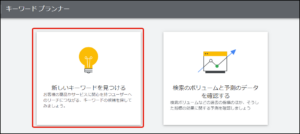
自社の商品やサービス内容に関するキーワードを入力し、「結果を表示」をクリックします(ここではキーワードは最大10個までしか入力できませんので注意です)。
キーワードが具体的・限定的すぎると関連キーワードの候補が少なくなってしまうため、できるだけ短い単語で、大まかな意味合いのキーワードにしましょう。
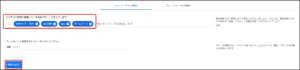
先ほど入力したキーワードに関連するキーワードの候補と、それぞれの月間平均検索ボリュームが表示されました。
月間平均検索ボリュームが大きいほどたくさん検索されている、つまりそのキーワードに関心があるユーザーが多いという意味になります。逆に言えば、検索ボリュームが小さいキーワードは関心があるユーザーが少なく、SEO対策をしてそのキーワードで上位に表示されても、ビジネスへのインパクトは小さいと考えられます。
SEO対策をする場合はこの点も踏まえ、どのキーワードでSEO対策するのかを検討するとよいでしょう。
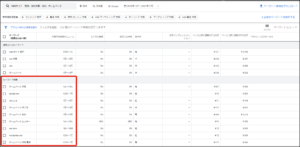
「関連キーワードを調べる以前に、そもそもどんなキーワードで検索ボリュームを調べたらいいのか全く分からない!」という方もいらっしゃると思います。
そんなときは、競合となる企業・サービスのホームページの流入キーワードを調べてみるのもよいでしょう。
「新しいキーワードを見つける」で「ウェブサイトから開始」を選択し、競合企業のホームページのURLを入力し、「結果を表示」をクリックします。
※特定の商品ページのみで調べたい場合などは該当の商品ページのURLを入力し、「このページのみ使用」を選択します。
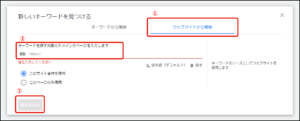
対象となるサイト・ページから、キーワード候補が表示されました。
「フィルタを追加」をクリックすると、検索ボリュームや競合性の高さなどでキーワードを絞ることもできます。こちらの機能も活用しながら、キーワードを選んでいきましょう。
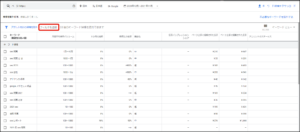
地域や言語を指定して検索ボリュームを調べることもできます。
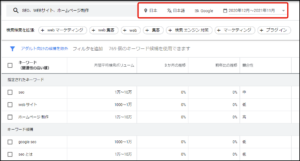
地域に密着した企業やサービスであれば、日本全域ではなく商圏となる地域に限定して検索ボリュームを調べても良いでしょう。地域にもよりますが、市町村単位で指定できます。地域によってリーチできるユーザーの数も変わるため、参考にしましょう。
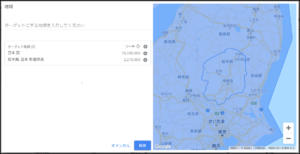
ここまで、キーワードプランナーの活用方法についてご説明してきました。SEO対策するキーワードはキーワードプランナーの機能を使って調べることもできますが、自分で調べる場合は以下のような方法もあります。
自社のサービスや商品を欲しいと思う人は、どんなニーズを抱えているか?どんなキーワードで検索するか?から、SEO対策するキーワードを考える方法です。ユーザーの気持ちになって、「自社のサービスや商品を必要としているときはどんな状況か」「その時、どんなキーワードで検索しようと考えるか」からキーワードを洗い出してみましょう。
洗い出したキーワードで実際に検索してみて、上位表示されているサイトのタイトルや見出しから考えるのもおすすめです。
辞書で単語の意味を調べる時とは違い、検索エンジンで検索するユーザーは様々な「検索意図」を持っています。例えば「SEO対策」で検索するユーザーであれば「SEO対策とは何か知りたい」「SEO対策の方法が知りたい」「SEO対策を依頼できる企業を探したい」などです。
基本的に、Googleの検索結果はユーザーの検索意図に合っているサイトから順に表示されるようになっています。そのため、上位に表示されている(ユーザーの検索意図に合っている)サイトのタイトルや見出しを見ていき、ユーザーが求めていそうな情報からキーワードを洗い出していくのも、有効な方法のひとつだと言えます。
検索結果に表示されているサジェストキーワードは、そのキーワードを検索したユーザーが他にも検索しそうなキーワードです。一緒にSEO対策するとより効果が見込めそうなキーワードだといえるでしょう。
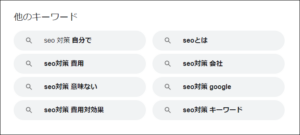
ただ、キーワードをひとつひとつ検索してサジェストワードを調べるのは大変です。サジェストワードを調べられるツールもありますから、上手に活用しましょう。
おすすめのツール:ラッコキーワード(https://related-keywords.com/)
同じ意味を表す別の言葉、「類義語」から見つけるのも良い方法です。WEB上で無料で使える類語辞典があるので活用しましょう。
おすすめのツール:Weblio類語辞典(https://thesaurus.weblio.jp/)
共起語とは、「ある単語と同時に使われることが多い単語」のことを指します。
例えば「SEO」の共起語は「対策」「サイト」「検索」などです。共起語はSEO対策するキーワードを見つける際も役立ちますし、サイトのコンテンツを考える時も抑えておくべきポイントです。主要なキーワードの共起語は一通り確認しておきましょう。
おすすめのツール:サクラサクラボSEOツール 共起語調査ツール(https://www.sakurasaku-labo.jp/tools/cooccur)
キーワードプランナーの活用方法についてご紹介しました。広告キャンペーンと支払い情報などの初期設定は必要ですが、一度設定してしまえば自由に使うことができ、とても便利な機能です。
ただ、SEO対策でキーワードの選定からコンテンツ制作までをすべて独力で行うのはなかなか難しいのも事実です。プロの手を借りるのも有効な手段のひとつですから、ぜひ検討してみてはいかがでしょうか。

ホームページはいったん作成したら、それで完了というわけにはいきません。月日が経てば、掲載情報も古くなり、リニューアルの必要が出てきます。 では、どんなとき、どのようなホームページがリニューアルの必要があるでしょうか。 今 […]

現代では、ビジネスもデジタル化、アプリケーション化が進み、これまで以上に効率よく展開するようになっています。そんなデジタル化の中で重要な役割を果たすのがUIとUXです。 UIとUXを知らないと、ユーザーにアピールする製品 […]

デジタル化時代が進む現代社会ではWeb広告が欠かせない手段になりつつありますが、そんなWeb広告の1つにサジェスト広告があります。ただ、サジェスト広告についてはまだ知られていない部分もあるので、内容を詳しく説明しましょう […]

スマートフォンが普及した近年では、消費者が行きたい店舗や購入したいサービスを選ぶ際に最も重要視しているのがレビュー(口コミ)です。口コミには顧客のリアルな意見が反映されているため、レビューの内容や数によって集客に大きな影 […]